Provjerite je li vaša oprema povezana prije početka korištenja komunikacijskog softvera Microsoft Lync 2010 Attendant. Kvaliteta zvuka za Lync 2010 Attendant ovisi o stanju i kvaliteti mreže i uređaja koje vidite.
Sadržaj članka
Zašto se pojavljuju problemi sa zvukom?
Ako postoji problem, u razgovoru se obično prikazuje obavijest ili prozor Programa Lync 2010 Attendant (iznad ikone Kontakti). Općenito, možete kliknuti obavijest da biste dobili dodatne pojedinosti ili predložena rješenja.
Provjerite jesu li zvučnici uključeni i niste li uključili zvuk u Windows.
Bez zvuka
Ako ne primate zvuk putem spikerfona, provjerite je li slušalica na kolijevci. Provjerite je li glasnoća zvučnika dovoljno visoka da se čuje zvuk. Prilagodite je pomoću tipki za glasnoću na tipkovnici telefona. Osim toga, provjerite je li telefon odabran kao uređaj zvučnika i mikrofona:
-
Kliknite gumb Mogućnosti, zatim karticu Općenito, zatim Zvuk Postavke pa na kartici Snimanje provjerite jesu li mikrofon i audiouređaj pravilno konfigurirani.
Lync 2010 Attendant upravlja širokim rasponom uređaja, a i dalje održava visoku kvalitetu zvuka i videozapisa. Međutim, određeni uređaji mogu uzrokovati jeku u pozivu. Da bi se smanjila jeka za problematični uređaj, Lync 2010 Attendant aktivira način rada za prebacivanje glasa, što ograničava mogućnost da govornici istodobno govore.
Koji su uobičajeni uzroci loše kvalitete uređaja?
Uobičajeni uzroci loše kvalitete uređaja obuhvaćaju sljedeće:
-
Uređaji koji nisu optimizirani Uređaji optimizirani za Lync 2010 Attendant prođite kroz strogo testiranje kvalitete zvuka da biste bili sigurni da imate dobru kvalitetu zvuka. Uređaji koji nisu certificirani mogu imati lošu kvalitetu zvuka uzrokovanu, primjerice, korištenjem komponenti zvuka niske razine. Popis uređaja optimiziranih za Lync 2010 dostupan je na web-mjestu Microsoft TechNet u odjeljku Telefoni i uređaji za Microsoft Lync 2010.
-
Treća strana instaliran upravljački program ili softver za zvuk U nekim slučajevima upravljački program ili softver drugih proizvođača mogu ometati Lync 2010 Attendant.
-
Fizičko oštećenje uređaja
Kako poboljšati kvalitetu uređaja?
Da biste poboljšali kvalitetu uređaja, pokušajte sljedeće:
-
Testirajte postavke zvuka pomoću gumba Postavke zvuka na kartici Općenito u dijaloškom okviru Mogućnosti.
-
Prijeđite na uređaj koji je optimiziran za Lync 2010. Pogledajte popis na web-mjestu Microsoft TechNet na telefonima i uređajima za Microsoft Lync 2010.
-
Deinstalirajte upravljački program ili softver drugog proizvođača za dodavanje vrijednosti zvuka.
-
Zamijenite neispravni ili oštećeni uređaj.
-
Koristite slušalice s mikrofonom da biste izbjegli jeku.
-
Ako koristite dva zasebna uređaja za renderiranje i snimanje zvuka (kao što su zvučnici radne površine i web-kamera), pokušajte ih međusobno razdvojiti da biste minimizirali jeku.
Jesu li moji uređaji pravilno postavljeni?
Program za postavljanje trebao bi otkriti vaš telefon i sve druge kompatibilne komunikacijske uređaje koje koristite, kao što su slušalice s mikrofonom, web-kamera, mikrofon i zvučnici. Nakon instalacije programa Lync 2010 Attendant možete dodati i uređaje.
Da biste bili sigurni da su vaši uređaji pravilno postavljeni, učinite sljedeće.
-
Kliknite ikonu audiouređaja, a zatim Postavljanje zvuka.

-
U okviru Postavljanje audiozapisa i videodijaloga kliknite primjenjive padajuće popise da biste konfigurirali telefon, zvučnik i mikrofon te razine glasnoće. Možete odabrati primarni audiouređaj i testirati razine mikrofona i zvučnika.

Napomena: Da biste promijenili uređaje tijekom razgovora, kliknite ikonu audiouređaja pri vrhu glavnog prozora govornog automata, a zatim na izborniku kliknite odgovarajući uređaj. Da biste promijenili zadani uređaj koji Lync 2010 Attendant koristi prilikom odgovaranja na poziv, kliknite ikonu audiouređaja pri vrhu glavnog prozora govornog automata, a zatim Postavljanje zvuka.
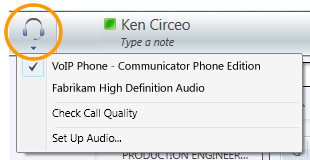
Problemi s udaljenom radnom površinom
Lync 2010 Attendant podržava tekst i prisutnost izravnih poruka samo u sesiji udaljene radne površine. Telefonija i audiokonferencije/videokonferencije nisu podržane. Dolazne pozive možete preusmjeriti ili odbiti, ali ne možete konfigurirati audiouređaj za pozivanje odlaznih poziva ili prihvaćanje dolaznih poziva.
Problemi s tekstnim telefonom (TTY)
TTY način koristi se za tekstnu komunikaciju putem telefonske linije. TTY uređaj mora biti povezan da bi se protumačio izmijenjeni zvuk jer bi u suprotnom korisnici mogli imati lošu kvalitetu zvuka u pozivu. Osim toga, ako u konferencijskom pozivu koristite TTY način rada, mogu se pojaviti problemi s kvalitetom zvuka.
TTY način po zadanom je isključen. TTY način možete uključiti na kartici Telefoni u dijaloškom okviru Mogućnosti. Zatim ćete se morati odjaviti iz programa Lync 2010 Attendant i ponovno prijaviti da biste koristili tu značajku.
Savjeti biste izbjegli probleme sa zvukom
-
Preporučujemo da ne upućivati pozive putem VPN virtualne privatne mreže (VPN-a) ili veza servisa za udaljeni pristup (RAS).
-
Koristite uređaj koji je optimiziran za rad s programom Microsoft Unified Communications.
-
Ako je propusnost problem, ograničite ostale aktivnosti na računalu tijekom poziva.
-
IP telefoni (kao što su Polycom CX600 ili Polycom CX700):
-
Ako radite s intenzivnim CPU-om, trebali biste dobiti IP telefon.
-
Ako vam je potreban neometan pristup telefonu, trebali biste dobiti IP telefon (primjerice, USB telefon ne funkcionira kada računalo prijeđe u stanje mirovanja).
-
No imajte na umu da korištenje IP telefona može smanjiti propusnost dostupnu drugim aplikacijama i servisima.
-










